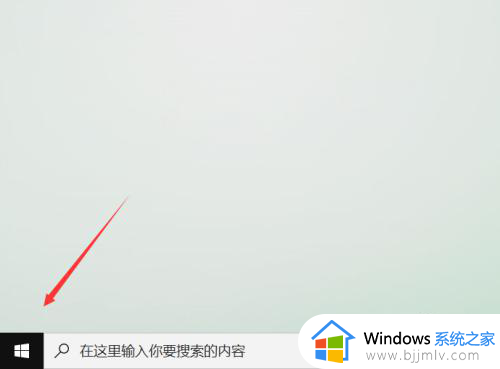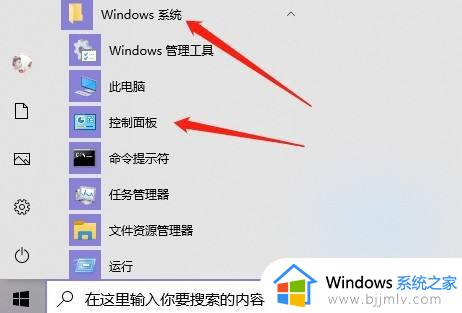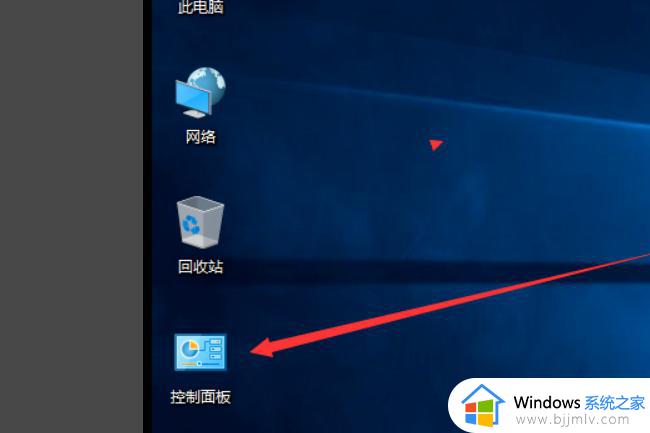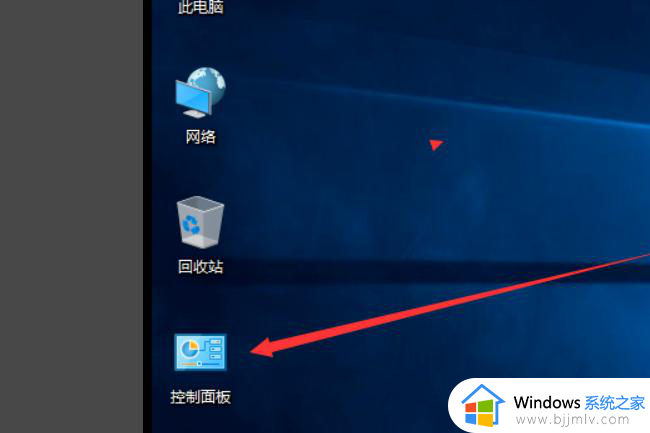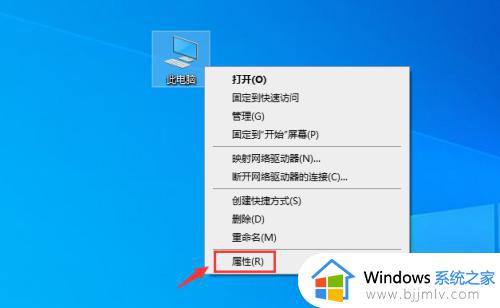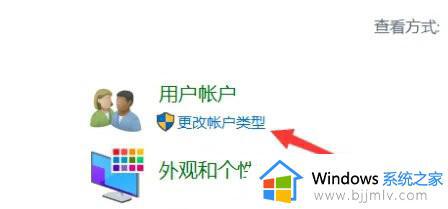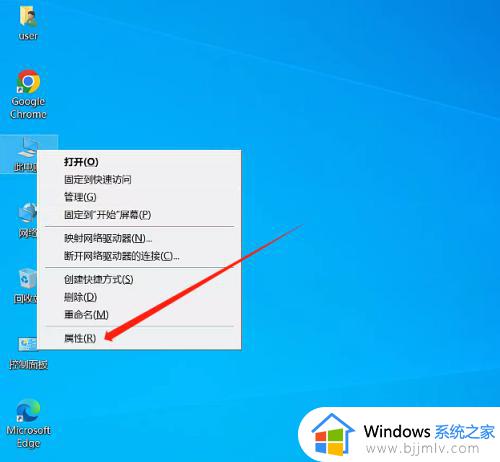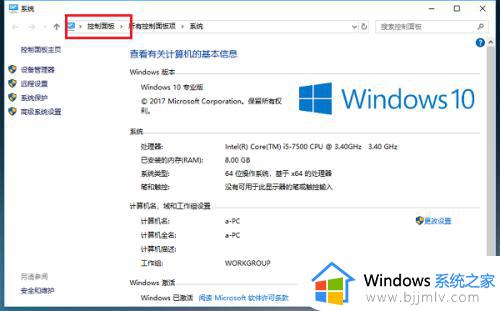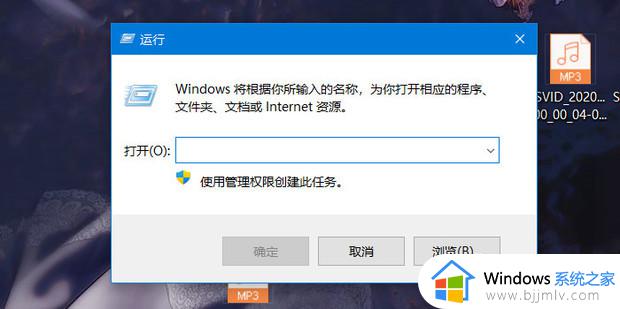win10开机名称怎么修改 win10电脑开机名字怎么更改
电脑开机默认名称是用户名,但是有些小伙伴可能不是很喜欢,就想要对开机名称进行修改,其实只要修改用户名就可以了,不过可能还有一部分用户并不知道win10开机名称怎么修改吧,有需要的用户们,可以紧跟着笔者的步伐一起来学习一下win10电脑开机名字的详细更改方法吧。
方法一:
1.点击电脑桌面左下角搜索框,输入“netplwiz”命令;
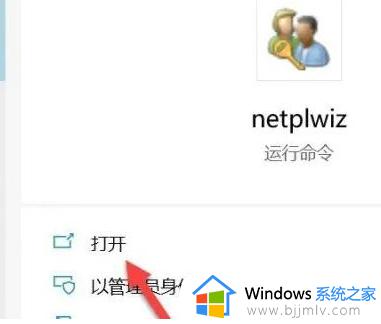
2.在弹出的“运行”界面中,点击“打开”选项;
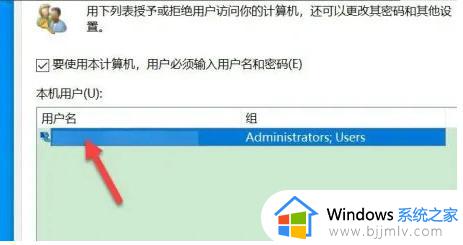
3.在“本地用户和组”页面下,找到正在使用的用户名并双击其所在行;
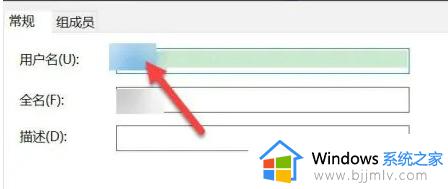
4.在弹出的“用户属性”界面中,进入“常规”选项卡。直接在用户名后面的输入框中进行修改即可。
方法二:
1.在桌面上右键单击“我的电脑”,然后选择“属性”。进入系统设置页面;
2.点击页面上的“系统保护”选项卡,进入控制面板页面;
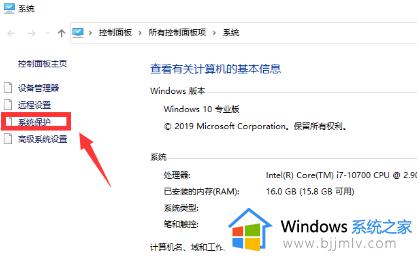
3.在页面上找到“计算机名”选项卡,点击下方的“修改”按钮;
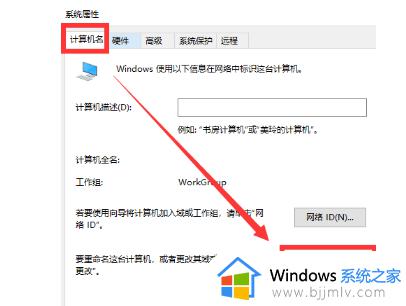
4.在弹出的窗口中,输入要修改的用户名,并点击“确定”按钮进行保存。系统会提示需要重启计算机才能生效。
上述给大家讲解的就是win10电脑开机名字怎么更改的详细内容,有需要的小伙伴们可以学习上述方法步骤来进行更改吧。